要在网页中嵌入pdf并实现在线预览,常用方法有四种:1. 使用
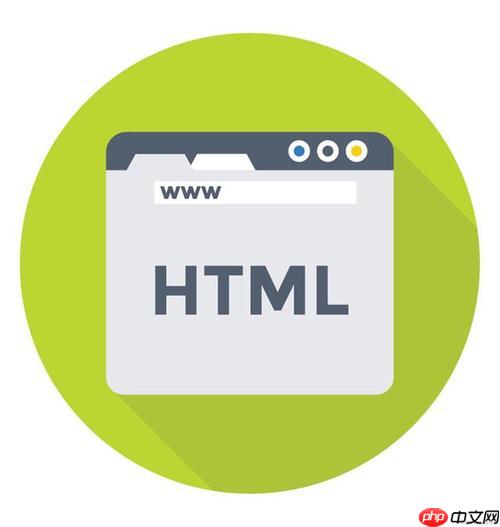
在网页中插入PDF文件,最常见的需求是让用户可以直接在线查看文档内容,而不是下载后再打开。html本身不支持直接显示PDF,但可以通过一些方法实现嵌入效果。下面介绍几种实用的方法,适合不同场景下的使用。
1. 使用
这是最简单、兼容性较好的方式之一,适用于大多数现代浏览器(如 chrome、edge、firefox 等)。
@@@###@@@
- 优点:代码简洁,加载快。
- 缺点:样式控制有限,部分移动端可能不支持直接预览。
- 建议:
- 设置合适的 width 和 height,避免页面布局错乱。
- 如果 PDF 文件较大,可以加一个加载提示或缩略图作为占位符。
2. 使用
如果你希望更好地控制嵌入区域的外观,或者需要兼容某些旧设备,可以用
立即学习“前端免费学习笔记(深入)”;
<iframe src="example.pdf" width="100%" height="600px"></iframe>
- 优点:结构清晰,便于响应式设计。
- 缺点:与
- 小技巧:
3. 使用 Google Docs 在线预览 PDF
如果希望在所有设备上都能稳定显示 PDF,可以借助 Google Docs 的在线预览功能:
<iframe src="https://docs.google.com/gview?url=https%3A%2F%2Fyourdomain.com%2Fexample.pdf&embedded=true" width="100%" height="600px" frameborder="0"></iframe>
- 优点:跨平台兼容性强,适合移动端用户。
- 缺点:
- 需要联网访问 Google 服务(国内不可用)。
- PDF 文件必须能被公开访问,否则会加载失败。
- 注意:URL 要进行编码处理,特别是路径中包含特殊字符时。
4. 使用 PDF.js 实现本地化展示
如果你想完全掌控 PDF 显示逻辑,并且不需要依赖第三方服务,可以使用 Mozilla 开发的开源库 PDF.js。
基本步骤如下:
- 下载 PDF.js 并部署到服务器
- 引入必要的 JS 和 CSS 文件
- 使用提供的 viewer.html 或自定义渲染器来展示 PDF
<iframe src="path/to/pdf.js/web/viewer.html?file=example.pdf" width="100%" height="600px"></iframe>
- 优点:高度可定制,支持多种配置项。
- 缺点:部署复杂,首次集成需要一定时间调试。
- 适用场景:企业级项目、内部系统、对隐私要求高的应用。
基本上就这些常用的方法了。根据你的具体需求(是否需要兼容移动端、是否依赖外部服务、是否允许用户下载等),选择合适的方式即可。有些方法虽然看起来简单,但实际部署时可能会遇到跨域问题或样式适配的问题,提前测试好环境比较关键。
© 版权声明
文章版权归作者所有,未经允许请勿转载。
THE END



















